
이 응용 프로그램이 무엇인지에 대해 말씀드릴 것이 거의 없습니다. 우리의 경로를 안내하기 위해 가장 많이 사용되는 GPS 애플리케이션일 것입니다. 이름에서 알 수 있듯이 Google 지도는 개발되었으며 미국 회사인 Google에 속해 있습니다. 이것은 검색 엔진뿐만 아니라 힘과 효율성과 동의어입니다. Alphabet만큼 강력한 검색 엔진은 거의 없습니다. 지도 서비스를 만들고 업데이트할 때 개발 및 결정도 마찬가지입니다. 경로를 계산하고, 웨이포인트를 추가하고, 3D로 경로를 보거나 마치 그곳에 있는 것처럼 볼 수 있습니다. 그러나 서비스를 마스터하게 만드는 특정 기능이 있습니다. 몇 가지를 알려드리겠습니다. 도움이 되기를 바랍니다.
마치 개발한 것처럼 사용할 수 있도록 도와주는 Google 지도의 기능
거의 모든 사람들은 Google 지도를 사용하여 주소를 찾고, 다른 지점에서 가는 방법을 알고, 여행에 사용된 수단을 고려하며, 우리 중 일부는 출발 시간과 교통 상황에 따라 출발 시간을 표시할 수 있다는 것을 알고 있습니다. 대략적인 도착 시간을 알려주십시오. 그러나 우리가 할 수 있는 다른 많은 일들이 있습니다. 예를 들어, 우리는 우리 자신의 지도를 만들고, 경로의 음악을 제어하고, 화면 사용자 정의, 차량 대여 및 기타 여러 가지 우리가 다음 줄에서 당신에게 말하려고 하는 것보다 더 많이. 우리는 시작한다.
화면에 표시되는 레이아웃 변경
Google 지도를 사용하는 기기의 화면에서 차량을 나타내는 아이콘의 모양을 변경할 수 있습니다. 아주 단순하지만 색다르다. 앱을 사용자 정의하고 좀 더 나만의 앱으로 만드는 방법도 있습니다.
기본적으로 파란색 화살표가 표시되지만 예를 들어 우리와 비슷하거나 시뮬레이션하는 일부 유형의 자동차에 대해 변경할 수 있습니다. 화면에 보이는 파란색 화살표를 터치하면 시스템이 자동으로 운전 모드의 탐색 모드를 변경하기 시작하고 차를 선택하는 가능성. 거기에서 선택할 다른 자동차 모델을 볼 수 있으며 가장 좋아하는 모델을 선택하십시오.
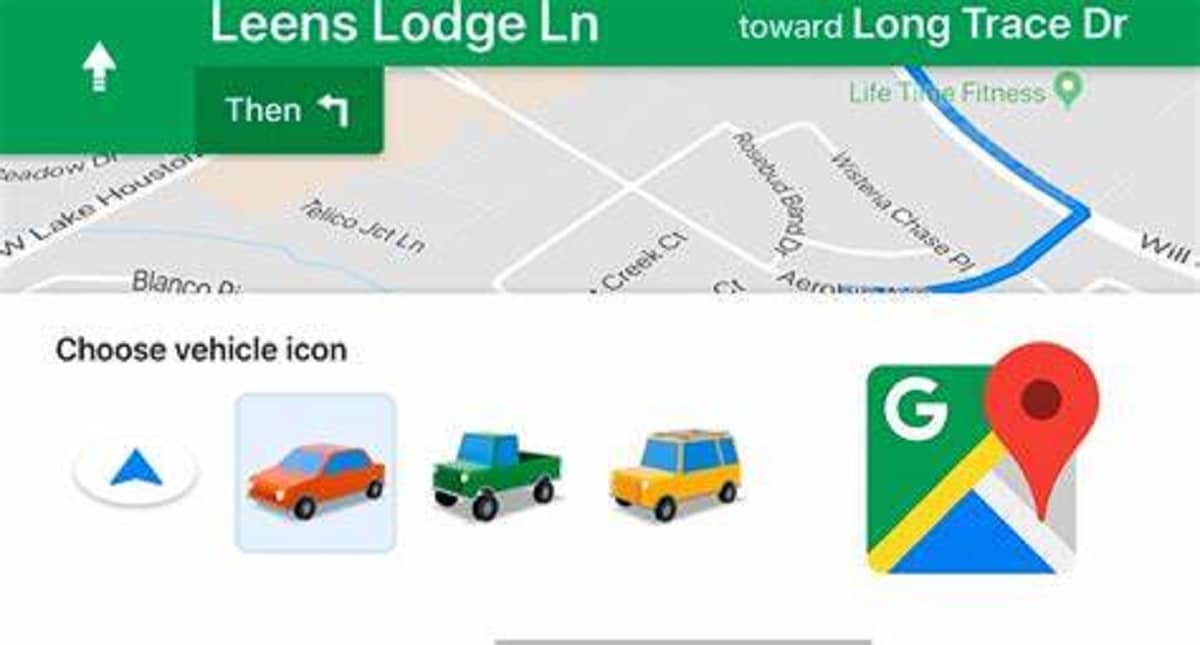
당신이 차를 어디에 주차했는지 기억하십시오
Google 지도에서 사용할 수 있는 가장 실용적인 기능 중 하나는 우리가 주차된 차를 어디에 두고 왔는지 기억하기 위해. 이제 GPS로 작동한다는 점을 염두에 두시기 바랍니다. 따라서 주차장 내부에서는 우리가 주차한 공간 번호를 기억하지 않는다는 점을 분명히 해야 합니다. 그러나 그것은 효과가 있을 것입니다. 왜냐하면 우리가 알지 못하는 도시에 도착해서 가고자 하는 곳에서 멀리 떨어진 곳에 주차해야 하기 때문입니다.
주차할 때 해야 할 일은 파란색 위치 지점을 선택하는 것입니다. "주차 위치로 설정" 옵션을 선택해야 하는 새 창이 열리면 이 창이 나타납니다. "P"가 있는 아이콘만 있으면 됩니다. 요점으로 돌아가려면 Google 지도에 우리를 그곳으로 데려다 달라고 말해야 합니다.
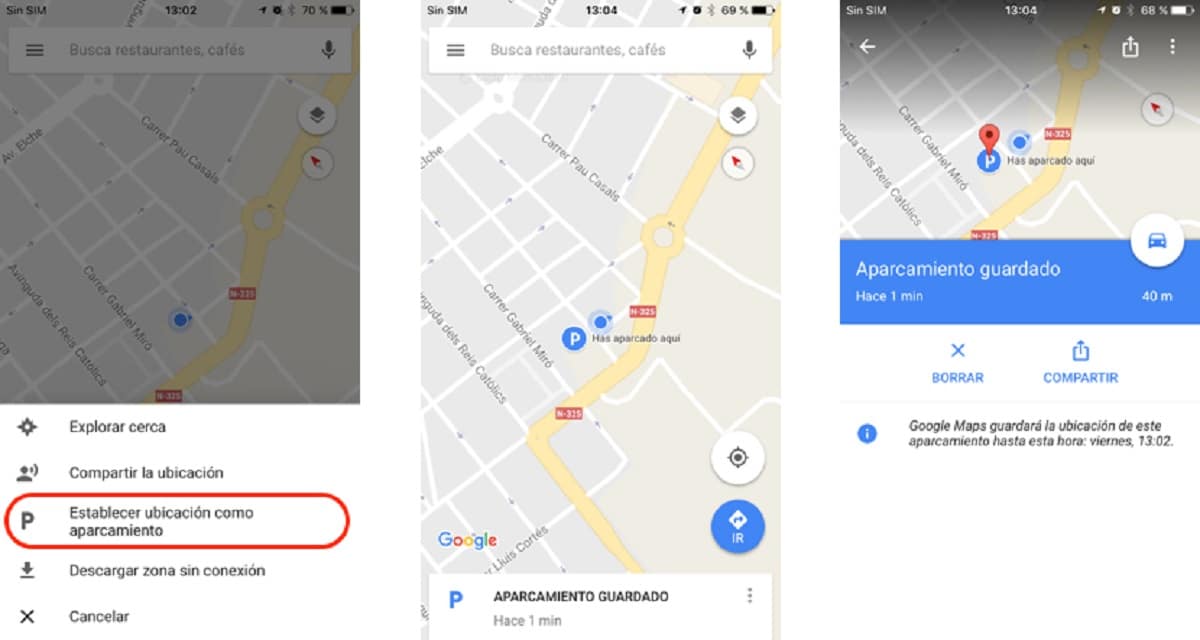
일부 도시의 공기질을 확인할 수 있습니다.
자전거나 산책을 좋아하는 사람들에게 이 정보는 매우 유용합니다. 응용 프로그램을 설치하지 않아도 되므로 때때로 다소 복잡하거나 별로 관심이 없는 데이터를 제공하기 때문입니다. Google 지도를 사용하면 다음을 볼 수 있습니다. 귀하의 국가에 있는 일부 도시의 공기질. 이를 위해 Google은 Aclima와 파트너 관계를 맺었습니다. 기본 화면에 있는 옵션에서 "대기질" 레이어를 볼 수 있습니다. 그것을 클릭하면 우리에게 가장 적합하고 활용할 수 있는 흥미로운 데이터가 표시됩니다.

여행 기록을 검토할 수 있습니다.
다른 어떤 경우에는 긴 여행 중에 식당이나 카페테리아에서 술을 마시기 위해 멈춰 섰는데 나중에 기분 좋은 놀라움이 되었습니다. 여행이 계속되고 날이 지날수록 당신은 당신이 어디에 있었는지 잊어버립니다. 이를 위해 우리는 할 수 있습니다 Google 지도 여행 기록을 확인하세요. 우리가 만든 정류장을 알고 이 레스토랑이나 돌아가고 싶은 멋진 장소를 찾으십시오.
Google은 정기적으로 방문하는 사이트를 저장하며 이러한 데이터만 계정을 소유한 사용자가 볼 수 있고 액세스할 수 있습니다. 기록에 액세스하려면 메뉴를 클릭하십시오. "내 타임라인" 섹션을 선택합니다. 나중에 정보가 새 탭에 표시됩니다. 기록을 위해 삭제하고 다시는 수집하지 않도록 Google에 알릴 수 있습니다. 물론, 당신은 당신이 있었던 그 마법의 장소를 결코 찾지 못할 위험이 있습니다.
원하는 사람과 위치 공유
위에서 이야기한 기록을 활성화하고 싶지 않지만 관심이 있었던 지점을 저장하려면 해당 위치를 다른 사람이나 자신과 공유할 수 있습니다. 당신은 당신이있는 곳을 클릭해야합니다, 당신이 찾을 수있는 메뉴가 나타납니다 "공유" 옵션, 다음은 해당 위치를 공유하려는 응용 프로그램과 연락처를 선택하는 것입니다.
실시간으로 위치 공유
잉크의 강은 이 기능에 대해 작성되었습니다. 이러한 문구 중 많은 부분은 기능이 다른 사람을 염탐하기 위한 것임을 암시하는 것이었습니다. 그러나 실제로 가장 놀라운 기능은 그 반대입니다. 그 사람에게 보안을 제공합니다. 달리거나 자전거를 타거나 산을 산책할 때 응급실에 전화하거나 위치를 보낼 시간이 없는 경우를 대비하여 실시간으로 위치를 공유하는 것보다 더 안전한 방법은 무엇입니까? . 많은 응용 프로그램에 이미 있습니다. WhatsApp 또는 Garmin과 같이 각각 고유한 이름이 있지만 동일한 목적을 가지고 있습니다.
화면 상단에 위치 공유 기간이 표시된 옵션이 표시되며 이 옵션 아래에서 링크를 보낼 사람을 선택합니다. 완료.
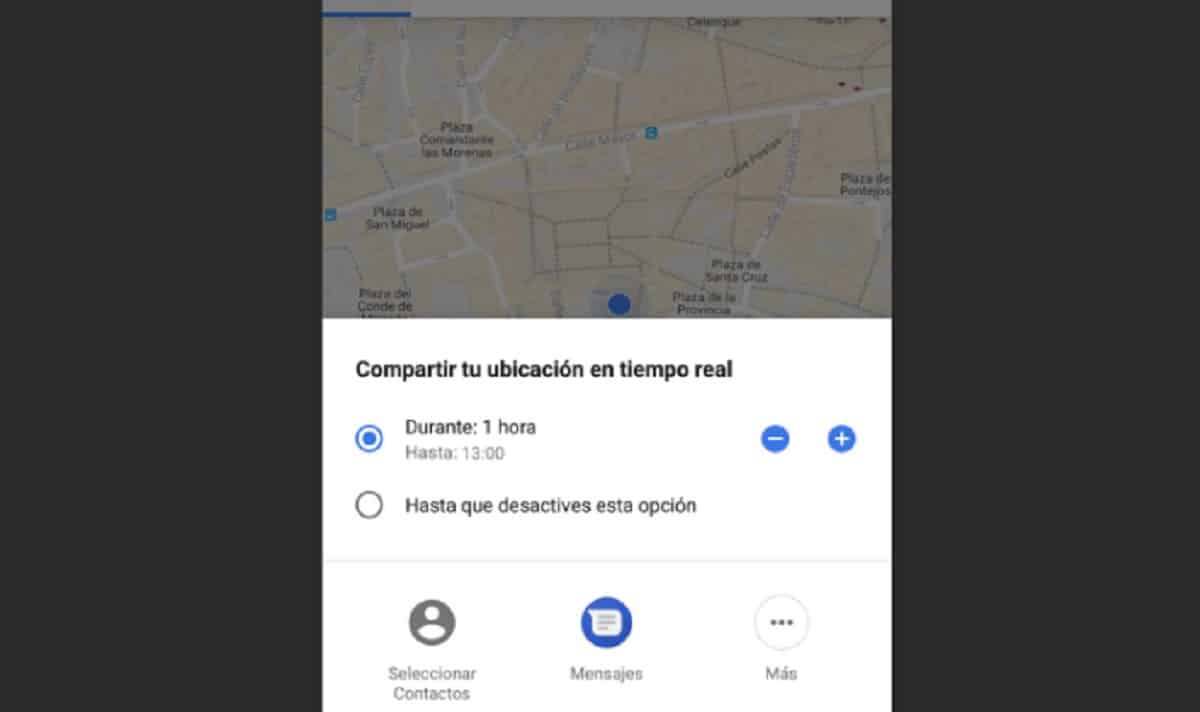
명령과 함께 스트리트 뷰 사용
마지막으로 스트리트 뷰와 같은 Google 지도의 가장 멋진 기능 중 하나를 다루는 전문가가 될 수 있는 편리하고 유용한 기능을 알려드리겠습니다. 명령으로 제어 가능 다음은 다음과 같습니다.
- + / - –> 확대/축소.
- 왼쪽 화살표 / 오른쪽 화살표 –> 좌회전 / 우회전.
- 위쪽 화살표/아래쪽 화살표 ->앞으로 이동/뒤로 이동합니다.
- 승 / S ->앞으로 이동/뒤로 이동합니다.
- 기원 후–>좌회전 / 우회전.
유용하게 사용하시기 바랍니다.